win10bitlocker加密怎麼解除,BitLocker是Windows 10操作係統中的一項強大的加密功能,可以幫助用戶保護其重要數據的安全,有時候我們可能需要解除BitLocker驅動器加密,以便訪問和管理驅動器上的文件。如何取消BitLocker驅動器加密呢?在本文中我們將介紹一些簡單的步驟,幫助您解除BitLocker驅動器加密,以便您可以方便地訪問和管理驅動器上的數據。
步驟如下:
1.在開始菜單中選擇控製麵板菜單。
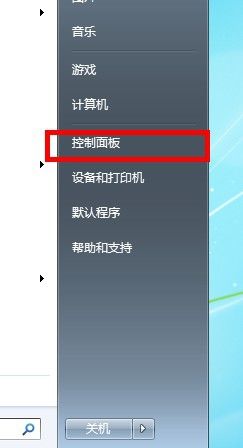
2.查看小圖標,選擇BitLocker驅動器加密。
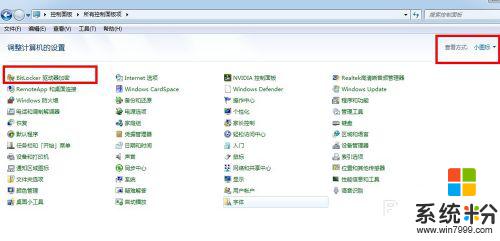
3.然後在BitLocker管理界麵中選擇我們要進行解密的驅動器,然後選擇關閉BitLocker。
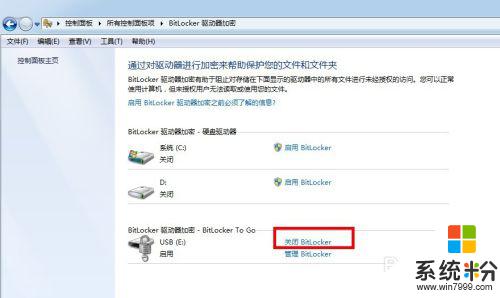
4.在彈出的窗口中我們選擇解密驅動器。
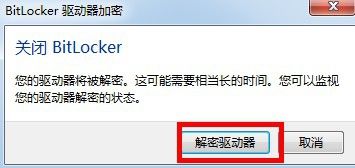
5.接著我們所選擇的U盤就開始解密了,解密的時間也取決於存儲器容量大小。在BitLocker管理界麵中,解密的驅動器顯示解密中。
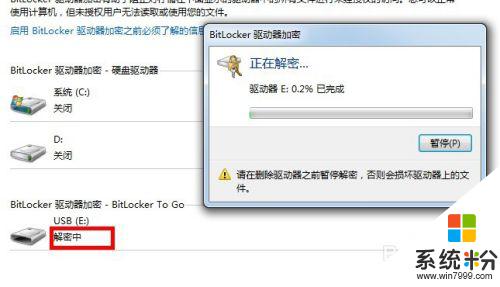
6.解密完成之後,我們再次插入U盤,就能夠直接訪問U盤裏的內容了。
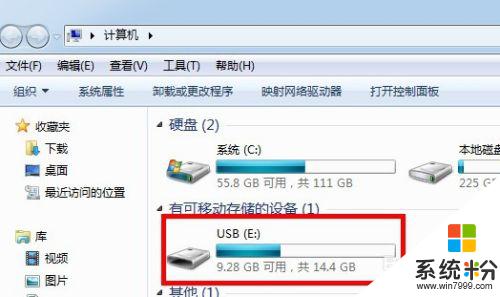
以上就是Win10 Bitlocker加密的解除方法,如果您遇到同樣的情況,請參照本文方法進行處理,希望此文能對您有所幫助。